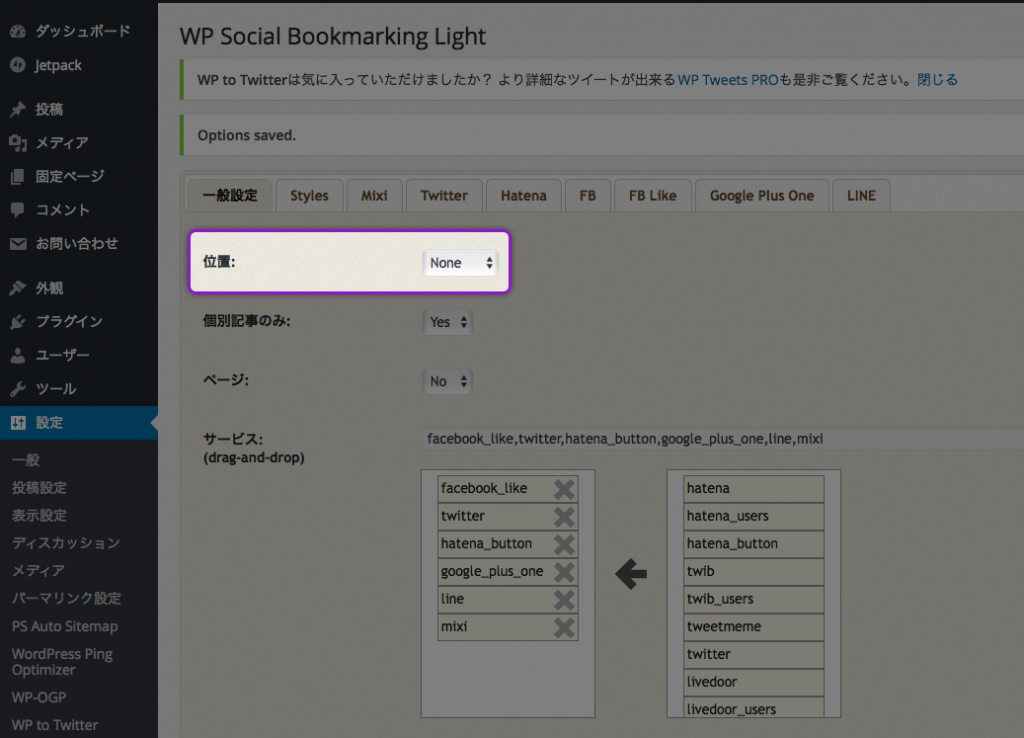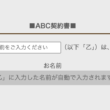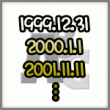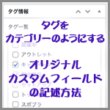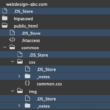WP Social Bookmarking Lightを好きな場所に設置、移動する方法
WP Social Bookmarking Lightを好きな場所に設置、移動する方法です。
以前、自分で管理している他のサイトでこういう設定をしていたのですが、それに気づかず色々調べて、ようやくできた!って時に、他のサイトでそういう仕様にしている事に気づき、あーぁ。。無駄な努力。_| ̄|○ となったので、また時間が経ってこういう設定をしたい時のための覚書です。
ってことで、
WP Social Bookmarking Lightの設定を変更し、記述を追加する
1, WPの管理画面のWP Social Bookmarking Lightの設定を変更する。
まずは、WPの管理画面の、WP Social Bookmarking Lightの設定画面を確認して以下のように変更します。
位置:None 今回はここが重要です!
ちなみに、
- 位置:WP Social Bookmarking Lightを設定する位置。今回はNone。
- 個別記事のみ:Noの場合はトップページにも表示されるので、基本はYesでOK。
- ページ:固定ページに表示するかどうか。今回はNo。
2, function.phpに記述を追加する。
function.phpに、以下の記述を追加します。
function wpSns() {
if (function_exists("wp_social_bookmarking_light_output_e")) {
wp_social_bookmarking_light_output_e();
}
}
add_shortcode('socialBtns', 'wpSns');
3, 設置したい場所に記述を追加する。
page.php, single.php 等の任意の場所に、以下のショートコードを追加します。
<?php echo do_shortcode('[socialBtns]'); ?>
これでWP Social Bookmarking Lightを、好きな場所に設置できます!
詳細設定はまた機会があれば。。
とりあえずは以上です!
Google AdS
関連記事
-

テキストボックスの値を別のテキストボックスへ反映させる方法『Contact Form 7』にて
問い合わせページだけでなく、最近は契約書ページも『Contact Form 7』で作成して使ってるのですが、ペーパーレス…
-

WordPress:特定カテゴリで投稿を古い順に表示させる方法
Wordpressの投稿の表示は、デフォルトでは新しいものから表示されますよね。でも特定カテゴリーでは反対(投稿した順番…
-

WordPressの管理画面でタグをカテゴリーのように選択する&一括で選択解除するボタンも設置する:オリジナルカスタムフィールドの記述方法
Webの知識がない方でも簡単にページ作成や修正ができるよう、オリジナルのカスタムフィールドを使って投稿を管理できるように…
-

「.DS_Store」「_notes」を削除&定期的に削除する方法!
「.DS_Store」「_notes」まじで邪魔!と思われた方、結構おられますよね?おそらく。Macの人なら特に…
-

【2025年版】『reCAPTCHA v3』をWordPressのサイト&Contact Form7で表示させる方法
今までをWordPress(ワードプレス)で作ったサイトの「問い合わせページ」をContact Form7で作成し、『r…